Kaip naudoti antraštes ir poraštes „Microsoft Word“.

„Microsoft Word“ galite sukurti antraštes ir poraštes, kurios kiekvieno puslapio viršuje arba apačioje kartotų tą patį tekstą.
„Microsoft Windows 7“ yra specialaus tipo programa arba programinė įranga, vadinama operacine sistema. „Windows 7“ suteikia kompiuteriui esmines funkcijas, leidžiančias paleisti kitas programas ir dirbti su dokumentais, nuotraukomis ir muzika. Štai ką reikia žinoti norint naršyti „Windows 7“ darbalaukyje.
Įjungę kompiuterį ir prisijungę naudodami savo vartotojo vardą ir (jei reikia) slaptažodį, pamatysite ekraną, rodantį, kad Windows paleidžiama. Tada pamatysite „Windows“ darbalaukį. Dažnai darbalaukyje atsiranda įdomi nuotrauka ar nuotrauka.

Jūsų darbalaukyje yra piktogramų – mažų paveikslėlių, vaizduojančių programas ar dokumentus, pvz., laiškus ir nuotraukas. Piktogramos suteikia galimybę paleisti programą arba atidaryti dokumentą. „Windows 7“ darbalaukyje rodoma šiukšliadėžės, į kurią patenka ištrinti dokumentai, piktograma. Šiukšlinė gali būti vienintelė piktograma darbalaukyje arba galite matyti kitas.
Darbalaukyje taip pat rodomos programėlės, kurios paprastai yra didesnės nei piktogramos. Programėlės rodo informaciją, pvz., laiką (laikrodyje) arba dabartinę orų ataskaitą.
Mygtukas Pradėti, esantis apatiniame kairiajame ekrano kampe, suteikia lengvą prieigą prie visų jūsų naudojamų programų. Šis apskritas mygtukas rodo „Windows“ logotipą – keturių spalvų vėliavėlę. Galite spustelėti mygtuką Pradėti, kad būtų rodomas meniu Pradėti, kuris yra parinkčių sąrašas.
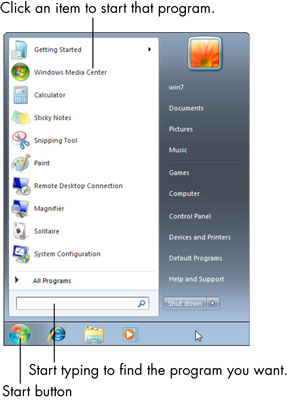
Ekrano apačioje ir mygtuko Pradėti dešinėje esanti sritis yra užduočių juosta, kurioje matote kai kurių programų piktogramas. Dešinysis užduočių juostos galas yra sritis, vadinama pranešimų sritimi arba piktogramų dėkle, kurioje rodoma dabartinė data ir laikas, taip pat kitų programų, kurios paleidžiamos automatiškai, kai kompiuteris paleidžiamas, piktogramos. Čia pasirodo pranešimai, vadinami pranešimais. Informaciją apie šias piktogramas galite gauti užvedę pelės žymeklį virš jų. Spustelėkite bet kurią piktogramą piktogramų dėkle, kad atidarytumėte susijusią programą, ir dešiniuoju pelės mygtuku spustelėkite piktogramą, kad pamatytumėte galimų parinkčių, pvz., nustatymų keitimo arba programos uždarymo, meniu.
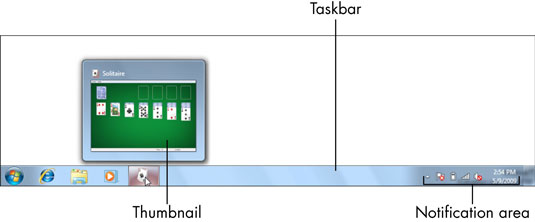
Norėdami gauti pagalbos, užveskite pelės žymeklį ant bet kurio ekrano elemento, kad pamatytumėte iššokantįjį langelį arba patarimą su trumpu elemento paaiškinimu. Tada ieškokite informacijos ekrane. Apatiniame ekrano krašte, vadinamame būsenos juosta, gali būti rodomas pagalbos tekstas, kuris keičiasi, kai ekrane paryškinate skirtingus elementus. Kai kuriuose ekranuose rodomos mėlynos nuorodos, kurias galite spustelėti norėdami gauti daugiau informacijos. Be to, daugelyje programų yra meniu Pagalba. Spustelėkite meniu Žinynas, kad pamatytumėte pagalbos parinkčių sąrašą. Taip pat galite paspausti klavišą F1 šalia klaviatūros viršaus, kad pamatytumėte pagalbos informaciją.

„Microsoft Word“ galite sukurti antraštes ir poraštes, kurios kiekvieno puslapio viršuje arba apačioje kartotų tą patį tekstą.
Sužinokite, kaip prisijungti prie „Discord“ serverio, kad galėtumėte prisijungti prie bendruomenių ir dalintis savo interesais.
Pirmasis jūsų darbas naudojant šią naują platformą – pirmiausia prisistatyti „Discord“. Sužinokite, kaip nustatyti „Discord“ serverio paskyrą.
Sužinokite, kaip bendrinti ekraną „Zoom“ platformoje su kitais, kaip leisti jiems valdyti jūsų ekraną ir kaip paprašyti valdyti pagrindinio kompiuterio ekraną.
Formulė yra matematinis skaičiavimas. Sužinokite, kaip rašyti Excel formules ir efektyviai jas naudoti.
Sužinokite, kaip išsiųsti kvietimus ir sukurti savo internetinę bendruomenę „Discord“ serveryje. Taip pat sužinokite, kaip srautinis perdavimas padeda skleisti informaciją jūsų „Discord“.
Sužinokite, kaip galima lengvai ir efektyviai reguliuoti tarpus tarp eilučių „Microsoft Word“ naudojant įvairias nustatymų parinktis.
Sužinokite, kaip lengvai sukurti kompiuterio failo ar aplanko nuorodą darbalaukyje. Šis procesas suteikia greitą prieigą prie dažniausiai naudojamų programų ir dokumentų.
Iliustracija yra iš anksto nupieštas bendras meno kūrinys, o „Microsoft“ su „Office“ produktais nemokamai teikia daug iliustracijų failų. Galite įterpti iliustraciją į savo „PowerPoint“ skaidrės maketą. Lengviausias būdas įterpti iliustraciją yra naudoti vieną iš vietos rezervavimo ženklų skaidrės makete: Rodyti skaidrę, kurioje yra iliustracija […]
Užpildymo spalva (dar vadinama šešėliavimu) yra spalva arba raštas, užpildantis vienos ar kelių „Excel“ darbalapio langelių foną. Tamsinimas gali padėti skaitytojo akims sekti informaciją visame puslapyje ir suteikti darbalapiui spalvų bei vizualinio susidomėjimo. Kai kurių tipų skaičiuoklėse, pavyzdžiui, čekių knygelės registre, […]








